Settimocell / Notizie / Guide
Come aprire gli allegati con iPad
Offerte in anteprima per teLa bellezza dell’iPad risiede nella possibilità di poter utilizzare internet anche fuori di casa, senza dover portare con se un notebook e senza doversi accontentare delle misere dimensioni di uno smartphone. Ma non soltanto: sono davvero tantissime le feature del tablet Apple, prima fra tutte, soprattutto per chi lo usa per motivi di lavoro, la possibilità di collegarsi al proprio indirizzo di posta elettronica e leggere le email ricevute.
Ovviamente può capitare che si riceva una mail con allegato un file pdf, Word, dat, txt, o ancora un video, un brano musicale mp3 o una foto. Quindi come aprire gli allegati con iPad. E’ davvero semplice: nella guida di seguito ti sarà spiegato come visualizzare e salvare i tuoi allegati.
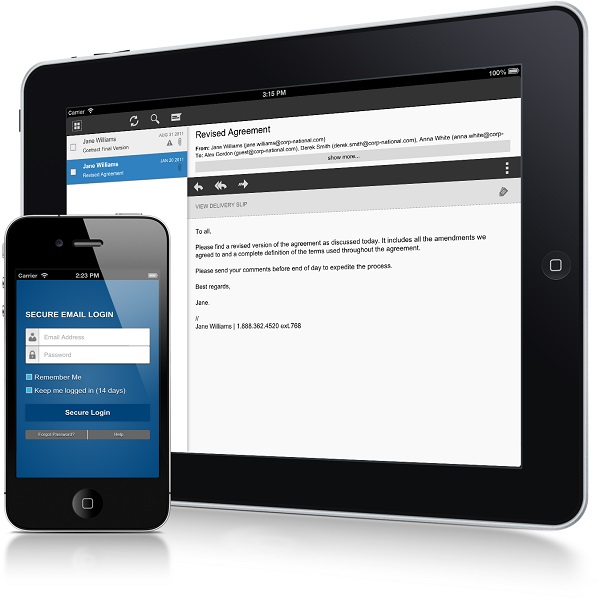
Quando apri un messaggio di posta elettronica nell’applicazione Mail di iOS, in fondo, così come avviene sul pc, sono mostrati i file allegati che indicano il tipo di documento. A questo punto puoi fare due cose:
1. Visualizzare il file con il tool Quick Look di iOS, toccando l’icona per un istante. In questo modo puoi subito accedere al contenuto del tuo file, ma esso non sarà salvato.
2. Visualizzarlo, scaricarlo e salvarlo. Se tocchi l’icona per un paio di secondi invece, appare il menu contestuale Open in… (Apri con…): da qui potrai scegliere il programma con cui aprire il file.
Se si tratta di un file Word (.doc; .docx) possono essere aperti con un editor di testo. Uno dei migliori Text Editor é senz’altro iEditor che puoi scaricare gratis direttamente da iTunes.
Se si tratta di un file pdf, dovrai scaricare Adobe Reader, anch’esso gratis e che mette a disposizione opzioni avanzate tra cui il supporto ai documenti protetti con password, stampa Wi-Fi, etc.
